在Windows 10操作系统中,用户可能会遇到蓝屏现象,这是一种严重的系统故障,表明系统无法继续运行,蓝屏通常会伴随一个错误代码,MEMORY”是一个常见的提示,它指向内存管理方面的问题,解决这类问题需要用户进行细致的排查和修复,下面将详细探讨如何应对Win10出现的MEMORY蓝屏代码:
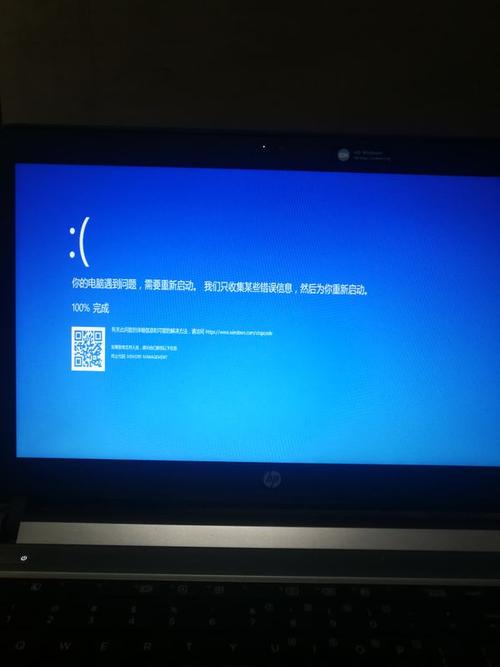
1、识别问题来源
内存条故障检测:当Win10系统出现MEMORY蓝屏代码时,首先应考虑的是内存条可能存在的问题,一种简单的方法是使用内存检测工具"MemTest64"进行测试,如果测试结果显示内存有错误,则说明内存条可能出现了故障。
日志分析:除了硬件问题外,MEMORY管理蓝屏也可能是由系统内核或驱动程序问题引起的,在这种情况下,工程师通常需要分析系统的蓝屏日志Dump文件来进一步诊断原因。
2、解决方案
内存更换或维修:确认内存条故障后,可以尝试更换内存条或者将其送修,这是解决硬件问题的直接方法。
系统重装:如果没有发现内存错误,那么问题可能出在系统本身,在这种情况下,重新安装系统可能有助于解决问题。
更新驱动和系统补丁:对于内核或驱动程序引发的问题,确保所有驱动程序和系统补丁都更新到最新版本是关键,这可以防止因软件不兼容或过时而导致的蓝屏现象。
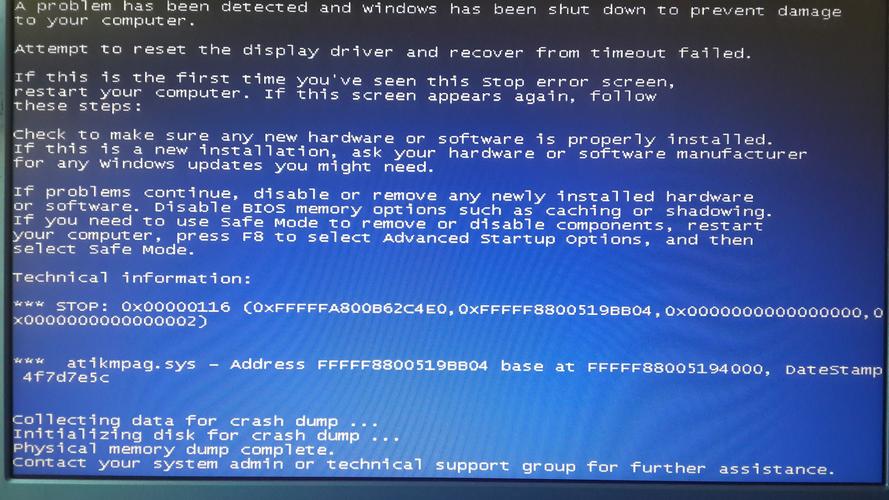
3、预防措施
定期检查内存:即使系统没有出现蓝屏现象,定期使用"MemTest64"之类的工具检查内存健康状况也是推荐的做法,这可以预防未来可能发生的故障。
备份重要数据:在进行任何可能导致数据丢失的操作(如内存测试、系统重装等)前,应确保所有重要数据都已备份。
系统维护:保持系统清洁,避免使用不明来源的软件,定期进行磁盘清理和碎片整理,这些都有助于维持系统的稳定性和性能。
在了解以上内容后,以下还有一些其他建议:
硬件兼容性:在添加新硬件时,确保其与您的系统兼容是重要的,不兼容的硬件可能引起系统不稳定甚至蓝屏。
电源稳定性:不稳定或不足的电源供应也可能引起类似问题,确保电源单位(PSU)提供足够且稳定的电力是非常重要的。
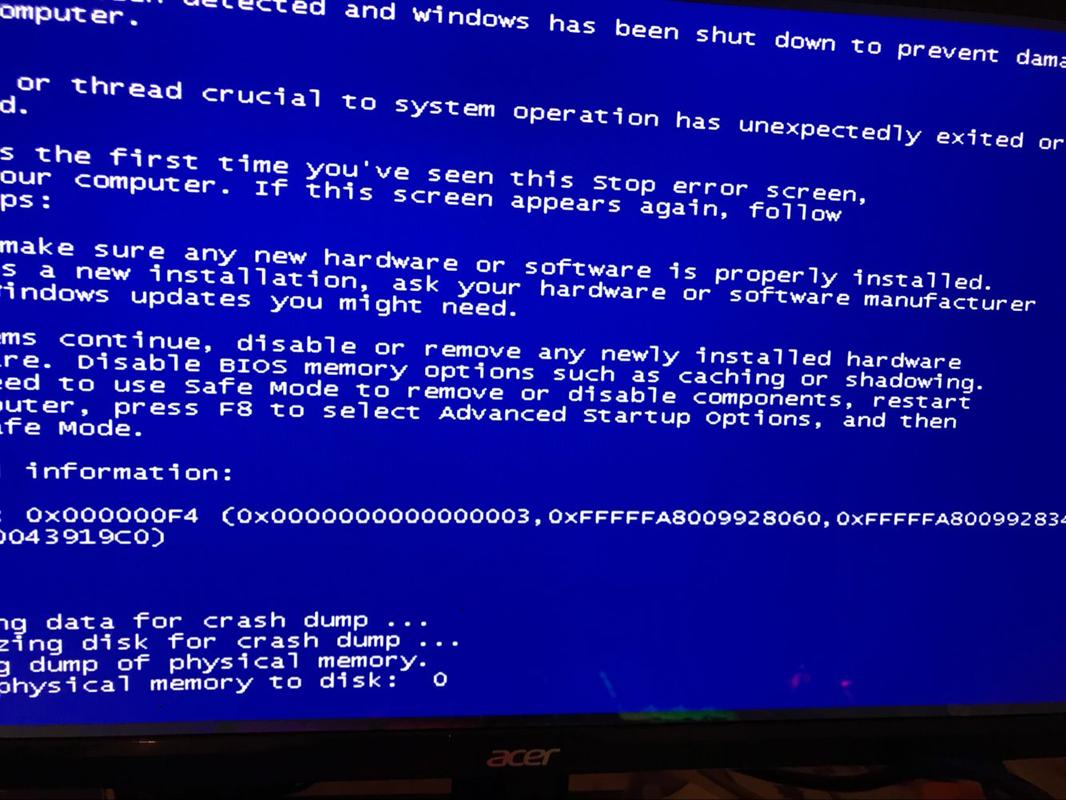
Win10出现MEMORY蓝屏代码主要涉及内存条故障或系统内核及驱动程序问题,通过上述的识别问题来源、解决方案以及预防措施,用户可以有效地解决和管理这类问题,保持系统的定期维护和更新,以及对硬件的适当关注,可以显著减少蓝屏发生的机会。
原创文章,作者:未希,如若转载,请注明出处:https://www.kdun.com/ask/949368.html
本网站发布或转载的文章及图片均来自网络,其原创性以及文中表达的观点和判断不代表本网站。如有问题,请联系客服处理。






发表回复